如何用PS将身份证正反两面放在一起呢?下面介绍一下如何操作 。
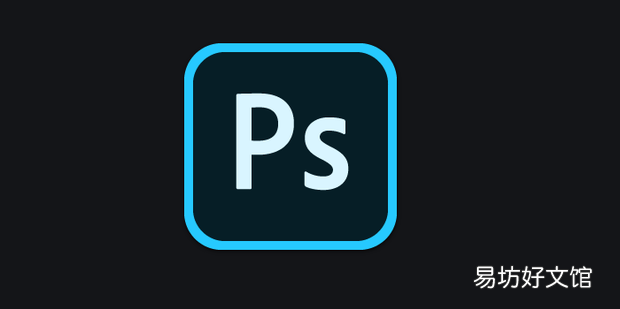
文章插图
如何用PS将身份证正反两面放在一起1、打开PS软件 。

文章插图
2、点击上方菜单中的文件 , 然后点击新建 。
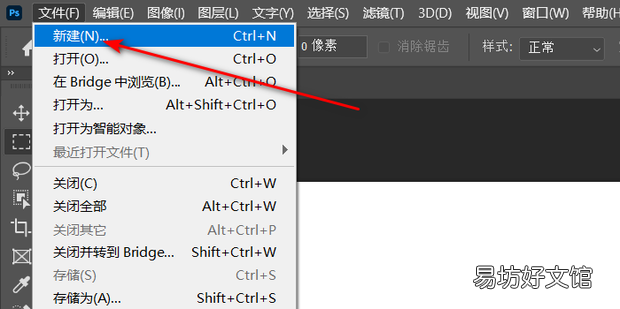
文章插图
3、选择A4文档 , 点击创建 。
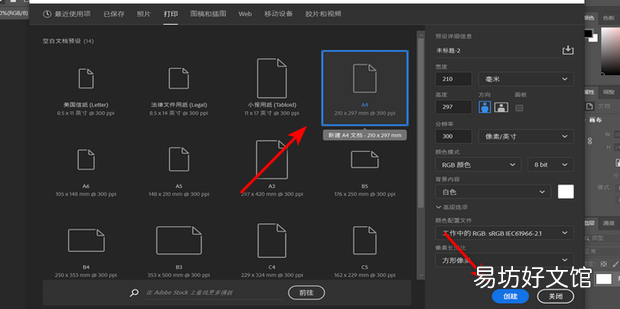
文章插图
4、再次点击上方菜单中的文件 , 选择打开 。
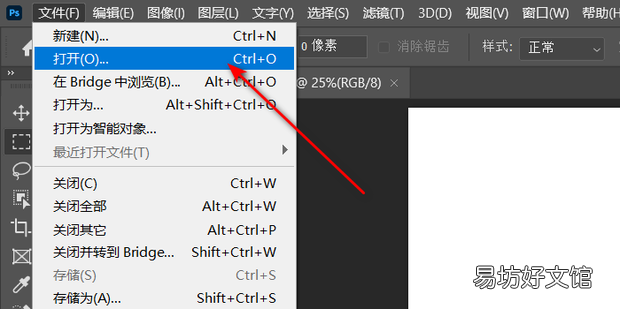
文章插图
5、选择身份证照片然后选择打开 。

文章插图
6、按住CTRL+ALT , 将两张身份证照片拖动到刚才新建的A4空白图层里 。
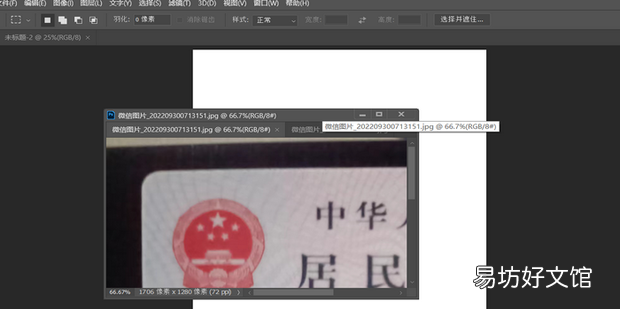
文章插图
【如何用PS将身份证正反两面放在一起】7、拖动图片 , 调整到合适位置 。

文章插图
8、右键点击图片 , 选择自由变换 。
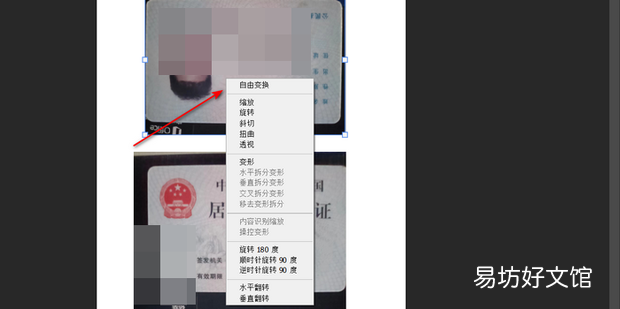
文章插图
9、拖动图片上的锚点 , 将照片调整到合适大小 。
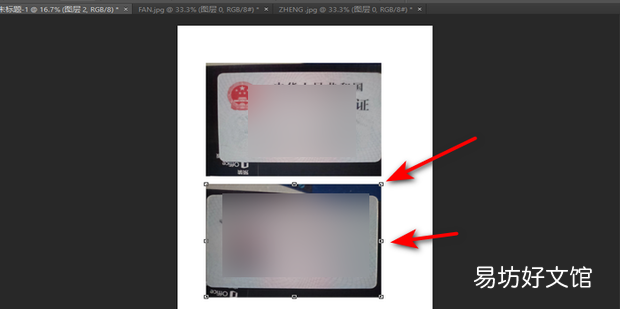
文章插图
10、调整完成 , 效果如图 。
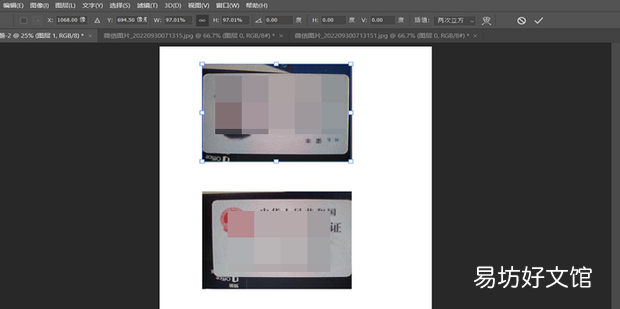
文章插图
推荐阅读
- 虎牙手游中怎么将直播画质调整为超清和蓝光
- 红薯粉可以代替玉米淀粉吗
- 隐瞒房产如何处理
- 女人在爱里受伤 如何报复男人
- 如何画小仓鼠简笔画
- 英雄联盟手游地区如何修改
- 如何找到自己的心仪的女孩?
- 星期六祝福语
- Excel-如何把单元格中的日期和星期进行拆分
- 如何收住不爱归家老公的心




